VS2010+Opencv+MFC读取图像和视频显示在Picture控件
VS2010+Opencv+MFC读取图像和视频显示在Picture控件,供大家参考,具体内容如下
1.新建MFC对话框应用程序。
其余选项默认,单击完成,创建出对话框应用程序。删掉原来自带的一些控件,添加picture控件和两个按钮。


2.由于以后的代码会用到CvvImage类,而opencv2.3以后就去掉了对它的支持,这里先介绍添加CvvImage支持的方法,直接能用的可以略过这一步。
如下图添加相应的文件:
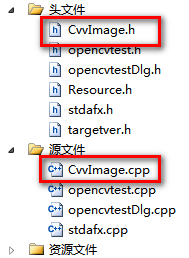
这里附上两个文件的源码方便使用。
#pragma once
#ifndef CVVIMAGE_CLASS_DEF
#define CVVIMAGE_CLASS_DEF
#include "opencv.hpp"
class CvvImage
{
public:
CvvImage();
virtual ~CvvImage();
virtual bool Create( int width, int height, int bits_per_pixel, int image_origin = 0 );
virtual bool Load( const char* filename, int desired_color = 1 );
virtual bool LoadRect( const char* filename,
int desired_color, CvRect r );
#if defined WIN32 || defined _WIN32
virtual bool LoadRect( const char* filename,
int desired_color, RECT r )
{
return LoadRect( filename, desired_color,
cvRect( r.left, r.top, r.right - r.left, r.bottom - r.top ));
}
#endif
virtual bool Save( const char* filename );
virtual void CopyOf( CvvImage& image, int desired_color = -1 );
virtual void CopyOf( IplImage* img, int desired_color = -1 );
IplImage* GetImage() { return m_img; };
virtual void Destroy(void);
int Width() { return !m_img ? 0 : !m_img->roi ? m_img->width : m_img->roi->width; };
int Height() { return !m_img ? 0 : !m_img->roi ? m_img->height : m_img->roi->height;};
int Bpp() { return m_img ? (m_img->depth & 255)*m_img->nChannels : 0; };
virtual void Fill( int color );
virtual void Show( const char* window );
#if defined WIN32 || defined _WIN32
virtual void Show( HDC dc, int x, int y, int width, int height,
int from_x = 0, int from_y = 0 );
virtual void DrawToHDC( HDC hDCDst, RECT* pDstRect );
#endif
protected:
IplImage* m_img;
};
typedef CvvImage CImage;
#endif
#include "StdAfx.h"
#include "CvvImage.h"
//////////////////////////////////////////////////////////////////////
// Construction/Destruction
//////////////////////////////////////////////////////////////////////
CV_INLINE RECT NormalizeRect( RECT r );
CV_INLINE RECT NormalizeRect( RECT r )
{
int t;
if( r.left > r.right )
{
t = r.left;
r.left = r.right;
r.right = t;
}
if( r.top > r.bottom )
{
t = r.top;
r.top = r.bottom;
r.bottom = t;
}
return r;
}
CV_INLINE CvRect RectToCvRect( RECT sr );
CV_INLINE CvRect RectToCvRect( RECT sr )
{
sr = NormalizeRect( sr );
return cvRect( sr.left, sr.top, sr.right - sr.left, sr.bottom - sr.top );
}
CV_INLINE RECT CvRectToRect( CvRect sr );
CV_INLINE RECT CvRectToRect( CvRect sr )
{
RECT dr;
dr.left = sr.x;
dr.top = sr.y;
dr.right = sr.x + sr.width;
dr.bottom = sr.y + sr.height;
return dr;
}
CV_INLINE IplROI RectToROI( RECT r );
CV_INLINE IplROI RectToROI( RECT r )
{
IplROI roi;
r = NormalizeRect( r );
roi.xOffset = r.left;
roi.yOffset = r.top;
roi.width = r.right - r.left;
roi.height = r.bottom - r.top;
roi.coi = 0;
return roi;
}
void FillBitmapInfo( BITMAPINFO* bmi, int width, int height, int bpp, int origin )
{
assert( bmi && width >= 0 && height >= 0 && (bpp == 8 || bpp == 24 || bpp == 32));
BITMAPINFOHEADER* bmih = &(bmi->bmiHeader);
memset( bmih, 0, sizeof(*bmih));
bmih->biSize = sizeof(BITMAPINFOHEADER);
bmih->biWidth = width;
bmih->biHeight = origin ? abs(height) : -abs(height);
bmih->biPlanes = 1;
bmih->biBitCount = (unsigned short)bpp;
bmih->biCompression = BI_RGB;
if( bpp == 8 )
{
RGBQUAD* palette = bmi->bmiColors;
int i;
for( i = 0; i < 256; i++ )
{
palette[i].rgbBlue = palette[i].rgbGreen = palette[i].rgbRed = (BYTE)i;
palette[i].rgbReserved = 0;
}
}
}
CvvImage::CvvImage()
{
m_img = 0;
}
void CvvImage::Destroy()
{
cvReleaseImage( &m_img );
}
CvvImage::~CvvImage()
{
Destroy();
}
bool CvvImage::Create( int w, int h, int bpp, int origin )
{
const unsigned max_img_size = 10000;
if( (bpp != 8 && bpp != 24 && bpp != 32) ||
(unsigned)w >= max_img_size || (unsigned)h >= max_img_size ||
(origin != IPL_ORIGIN_TL && origin != IPL_ORIGIN_BL))
{
assert(0); // most probably, it is a programming error
return false;
}
if( !m_img || Bpp() != bpp || m_img->width != w || m_img->height != h )
{
if( m_img && m_img->nSize == sizeof(IplImage))
Destroy();
m_img = cvCreateImage( cvSize( w, h ), IPL_DEPTH_8U, bpp/8 );
}
if( m_img )
m_img->origin = origin == 0 ? IPL_ORIGIN_TL : IPL_ORIGIN_BL;
return m_img != 0;
}
void CvvImage::CopyOf( CvvImage& image, int desired_color )
{
IplImage* img = image.GetImage();
if( img )
{
CopyOf( img, desired_color );
}
}
#define HG_IS_IMAGE(img) \
((img) != 0 && ((const IplImage*)(img))->nSize == sizeof(IplImage) && \
((IplImage*)img)->imageData != 0)
void CvvImage::CopyOf( IplImage* img, int desired_color )
{
if( HG_IS_IMAGE(img) )
{
int color = desired_color;
CvSize size = cvGetSize( img );
if( color < 0 )
color = img->nChannels > 1;
if( Create( size.width, size.height,
(!color ? 1 : img->nChannels > 1 ? img->nChannels : 3)*8,
img->origin ))
{
cvConvertImage( img, m_img, 0 );
}
}
}
bool CvvImage::Load( const char* filename, int desired_color )
{
IplImage* img = cvLoadImage( filename, desired_color );
if( !img )
return false;
CopyOf( img, desired_color );
cvReleaseImage( &img );
return true;
}
bool CvvImage::LoadRect( const char* filename,
int desired_color, CvRect r )
{
if( r.width < 0 || r.height < 0 ) return false;
IplImage* img = cvLoadImage( filename, desired_color );
if( !img )
return false;
if( r.width == 0 || r.height == 0 )
{
r.width = img->width;
r.height = img->height;
r.x = r.y = 0;
}
if( r.x > img->width || r.y > img->height ||
r.x + r.width < 0 || r.y + r.height < 0 )
{
cvReleaseImage( &img );
return false;
}
if( r.x < 0 )
{
r.width += r.x;
r.x = 0;
}
if( r.y < 0 )
{
r.height += r.y;
r.y = 0;
}
if( r.x + r.width > img->width )
r.width = img->width - r.x;
if( r.y + r.height > img->height )
r.height = img->height - r.y;
cvSetImageROI( img, r );
CopyOf( img, desired_color );
cvReleaseImage( &img );
return true;
}
bool CvvImage::Save( const char* filename )
{
if( !m_img )
return false;
cvSaveImage( filename, m_img );
return true;
}
void CvvImage::Show( const char* window )
{
if( m_img )
cvShowImage( window, m_img );
}
void CvvImage::Show( HDC dc, int x, int y, int w, int h, int from_x, int from_y )
{
if( m_img && m_img->depth == IPL_DEPTH_8U )
{
uchar buffer[sizeof(BITMAPINFOHEADER) + 1024];
BITMAPINFO* bmi = (BITMAPINFO*)buffer;
int bmp_w = m_img->width, bmp_h = m_img->height;
FillBitmapInfo( bmi, bmp_w, bmp_h, Bpp(), m_img->origin );
from_x = MIN( MAX( from_x, 0 ), bmp_w - 1 );
from_y = MIN( MAX( from_y, 0 ), bmp_h - 1 );
int sw = MAX( MIN( bmp_w - from_x, w ), 0 );
int sh = MAX( MIN( bmp_h - from_y, h ), 0 );
SetDIBitsToDevice(
dc, x, y, sw, sh, from_x, from_y, from_y, sh,
m_img->imageData + from_y*m_img->widthStep,
bmi, DIB_RGB_COLORS );
}
}
void CvvImage::DrawToHDC( HDC hDCDst, RECT* pDstRect )
{
if( pDstRect && m_img && m_img->depth == IPL_DEPTH_8U && m_img->imageData )
{
uchar buffer[sizeof(BITMAPINFOHEADER) + 1024];
BITMAPINFO* bmi = (BITMAPINFO*)buffer;
int bmp_w = m_img->width, bmp_h = m_img->height;
CvRect roi = cvGetImageROI( m_img );
CvRect dst = RectToCvRect( *pDstRect );
if( roi.width == dst.width && roi.height == dst.height )
{
Show( hDCDst, dst.x, dst.y, dst.width, dst.height, roi.x, roi.y );
return;
}
if( roi.width > dst.width )
{
SetStretchBltMode(
hDCDst, // handle to device context
HALFTONE );
}
else
{
SetStretchBltMode(
hDCDst, // handle to device context
COLORONCOLOR );
}
FillBitmapInfo( bmi, bmp_w, bmp_h, Bpp(), m_img->origin );
::StretchDIBits(
hDCDst,
dst.x, dst.y, dst.width, dst.height,
roi.x, roi.y, roi.width, roi.height,
m_img->imageData, bmi, DIB_RGB_COLORS, SRCCOPY );
}
}
void CvvImage::Fill( int color )
{
cvSet( m_img, cvScalar(color&255,(color>>8)&255,(color>>16)&255,(color>>24)&255) );
}
在需要引用该类的地方添加如下引用:

3.在Picture控件中显示图片

如图所示修改控件ID,并删除按钮已存在的响应代码。双击显示图片添加以下代码:
void CopencvtestDlg::OnBnClickedCancel()
{
// TODO: 在此添加控件通知处理程序代码
CDC *pDC = GetDlgItem(IDC_STATIC)->GetDC();//根据ID获得窗口指针再获取与该窗口关联的上下文指针
HDC hdc= pDC->GetSafeHdc(); // 获取设备上下文句柄
CRect rect;
// 矩形类
GetDlgItem(IDC_STATIC)->GetClientRect(&rect); //获取box1客户区
CvvImage cimg;
IplImage *src; // 定义IplImage指针变量src
src = cvLoadImage("D:\\me.bmp",-1); // 将src指向当前工程文件目录下的图像me.bmp
cimg.CopyOf(src,src->nChannels);
cimg.DrawToHDC(hdc,&rect);
//输出图像
ReleaseDC( pDC );
cimg.Destroy();
//销毁
}
4.播放视频
双击播放视频按钮,添加如下代码:
void CopencvtestDlg::OnBnClickedOk()
{
// TODO: 在此添加控件通知处理程序代码
//IplImage *src; // 定义IplImage指针变量src
// src = cvLoadImage("D:\\me.bmp",-1); // 将src指向当前工程文件目录下的图像me.bmp
// cvNamedWindow("me",0);//定义一个窗口名为lena的显示窗口
// cvShowImage("me",src);//在lena窗口中,显示src指针所指向的图像
// cvWaitKey(0);//无限等待,即图像总显示
// cvDestroyWindow("me");//销毁窗口lena
// cvReleaseImage(&src);//释放IplImage指针src
CDC *pDC = GetDlgItem(IDC_STATIC)->GetDC();//根据ID获得窗口指针再获取与该窗口关联的上下文指针
HDC hdc= pDC->GetSafeHdc(); // 获取设备上下文句柄
CRect rect;
// 矩形类
GetDlgItem(IDC_STATIC)->GetClientRect(&rect); //获取box1客户区
CvCapture *capture = cvCreateFileCapture ("D:\\tree.avi"); //读取视频
if(capture==NULL) {
printf("NO capture"); //读取不成功,则标识
//return 1;
};
double fps=cvGetCaptureProperty(capture, CV_CAP_PROP_FPS ); //读取视频的帧率
int vfps = 1000 / fps; //计算每帧播放的时间
printf("%5.1f\t%5d\n",fps,vfps);
double frames=cvGetCaptureProperty(capture,CV_CAP_PROP_FRAME_COUNT);//读取视频中有多少帧
printf("frames is %f\n",frames);
//cvNamedWindow("example",CV_WINDOW_AUTOSIZE); //定义窗口
IplImage *frame;
CvvImage cimg;
while(1){
frame = cvQueryFrame( capture ); //抓取帧
cimg.CopyOf(frame,frame->nChannels);
cimg.DrawToHDC(hdc,&rect);
float ratio = cvGetCaptureProperty(capture, CV_CAP_PROP_POS_AVI_RATIO); //读取该帧在视频中的相对位置
printf("%f\n",ratio);
if(!frame)break;
//cvShowImage("IDC_STATIC",frame); //显示
char c = cvWaitKey(vfps);
if(c == 27 )break;
}
ReleaseDC( pDC );
cvReleaseCapture(&capture);
cvDestroyWindow("example");
}
最终效果:

以上就是本文的全部内容,希望对大家的学习有所帮助,也希望大家多多支持我们。
赞 (0)

